Kuidas vaadata riistvarateavet ja -kasutust Windows 10-s
Miscellanea / / February 14, 2022
Seal on palju Windowsi töölauavidinad saadaval Internetis. Spetsiaalselt protsessori kasutamise, RAM-i teabe ja graafikamälu teabe jaoks mõeldud vidinad. Olime varem jaganud kuidas neid töölaua vidinaid Windows 10-sse hankida. Kuid riistvaraga seotud vidinate puhul pole palju valikuid saadaval. Lisaks on iga riistvaraga seotud teabe jaoks eraldi vidinad.

Mis siis, kui saate ühe lihtsa rakenduse, mis jääb ekraanile ja näitab teile KOGU riistvarateavet, kasutust ja statistikat? Tahaksin teiega jagada lihtsat Windowsi rakendust, mis kleepub külgribale ja pakub reaalajas kogu riistvarateavet ja kasutust.
Külgriba diagnostika
Olime enne jaganud mõnda väga lahedat riistvara jälgimise tarkvara Windowsi jaoks. Nimekirja hulgas on Open Hardware Monitor enimkasutatav riistvara jälgimise tarkvara. See annab põhjalikud üksikasjad protsessori, RAM-i, GPU ja muu riistvara kohta. Nüüd saate kogu selle teabe külgribal.
Külgriba diagnostika annab kogu vajaliku teabe konkreetse riistvara kohta teie ekraani külgribavaates, et saaksite neid kiiresti vaadata ja vastavalt tegutseda. Ma ei nimeta seda töölauavidinaks, kuid seda saab samamoodi kasutada. See on avatud lähtekoodiga ja täiesti tasuta. See töötab sujuvalt Windows 10-s. Teil peab olema .NET-i raamistik 4.5.2 või uuem. Lingid selle allalaadimiseks on ülaltoodud lingil endal.
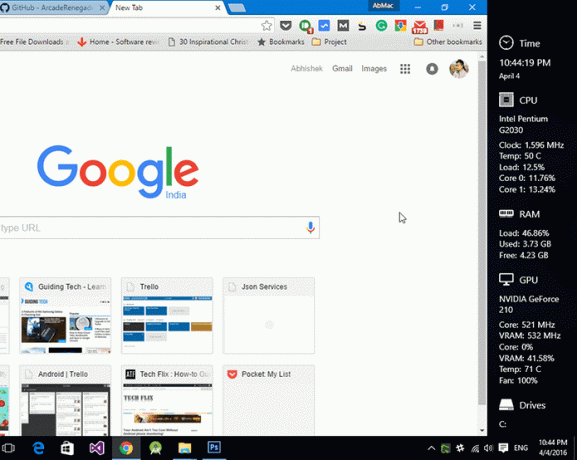
Nagu näete ülaltoodud ekraanipildil, on see paigutatud ekraani paremale küljele. Saate valida, millist külge soovite. Kõigepealt vaatame, mida see kuvab kohe pärast selle installimist.
Kuvatakse riistvarateave
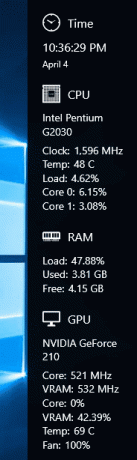
Alates CPU-st kuvab see temperatuure ja kella kiirust koos protsessori ja konkreetsete tuumade kogukoormusega. Oleks tore, kui see näitaks konkreetsete tuumade tempe, nagu see on saadaval Open Hardware Monitoris. RAM-i jaotises pole palju teavet. Siis on olemas GPU monitor piisava teabega.
Alla kerides näete teavet kõigi draivide ja võrgu kohta. Saate seda külgriba veelgi kohandada, klõpsates ülaosas seadete ikoonil või valides süsteemisalve ikoonist suvandi.
Kohandamine ja sätted
Saate kohandada külgriba välimust ja tunnet. Seda saab kuvada ekraani vasakul või paremal küljel, muuta taustavärvi, fondi värvi ja reguleerida ka laiust. Kui teil on 2 või enam monitori, on teil ka selle jaoks sätted.
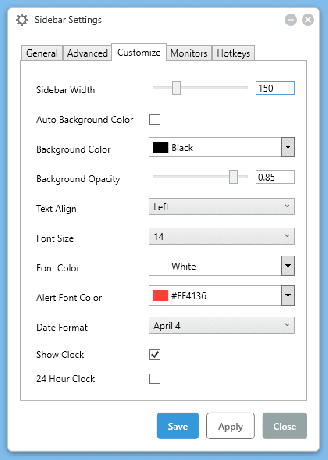
Horisontaalsete ja vertikaalsete nihkete abil saate asetada külgriba ekraanil soovitud kohta. Jah, vidin ei ole vabalt liigutatav. See on suurepärane funktsioon, mida lisada.
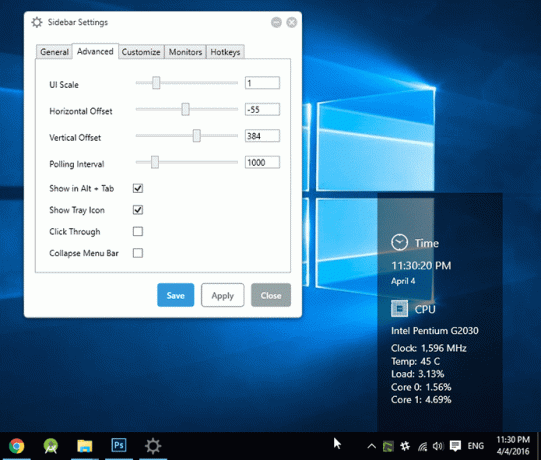
Selle tarkvara suurepärane lisand on kiirklahvid. Kiirklahvide abil saate kiiresti külgriba kuvamise/peitmise sisse lülitada. Lisaks saate kiirklahvi külgriba vahetamiseks mitme ekraani vahel.
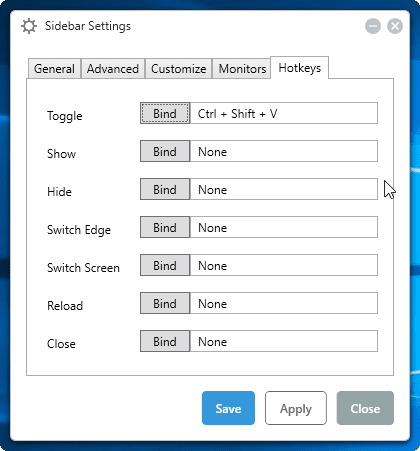
Graafikud
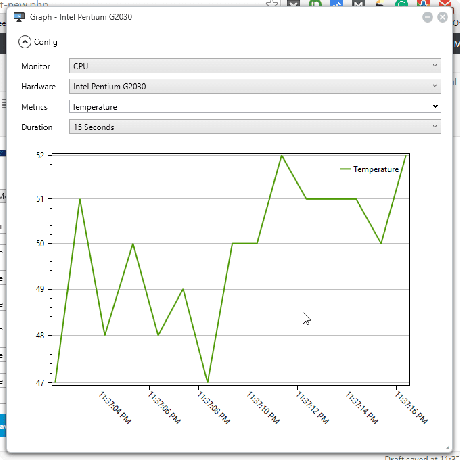
Kui soovite mõne riistvaramõõdiku graafilist esitust, on teil ka see. Graafikutele pääsete juurde süsteemisalve ikooni valikute kaudu või külgriba ülaosast. See kuvab konkreetse mõõdiku graafiku teie määratud aja jooksul.
See on üks omataolistest
See on ainus Windows 10 jaoks saadaolev vidina stiilis riistvara jälgimise tarkvara, mis pakub keskmisele arvutikasutajale piisavalt teavet. Tulevikus tahaksin kuvarites näha teisaldatavat külgriba ja tõenäoliselt rohkem riistvarateavet.
VAATA KA: Kiwi on lahe rakenduste jälgimise ja automatiseerimise tööriist
Viimati uuendatud 2. veebruaril 2022
Ülaltoodud artikkel võib sisaldada sidusettevõtete linke, mis aitavad toetada Guiding Techi. See aga ei mõjuta meie toimetuslikku terviklikkust. Sisu jääb erapooletuks ja autentseks.

Kirjutatud
Ta on PC-nört, Androidi nohik, programmeerija ja mõtleja. Talle meeldib lugeda inspireerivaid lugusid ja õppida uusi pühakirjakohti. Vabal ajal leiad ta otsimas erinevaid viise oma tehnika automatiseerimiseks. Ta kirjutab ka Androidi ja Windowsi kohandamisnõuannetest oma ajaveebis All Tech Flix.



